Včasih opazimo počasno hitrost interneta Med brskanjem opazimo tudi zelo slabo kakovost internetne povezave, kar je običajno zato, ker je na vaš usmerjevalnik povezanih več oseb, kar pa je lahko posledica dejstva, da uporabnik razdeli ime in geslo omrežja Wi-Fi številnim ljudi, ne glede na to, ali gre za sosede, ki z njim delijo v usmerjevalniku ali drugih, pri tem pa je večje število ljudi, povezanih z usmerjevalnikom in internetom, večja je povezava inhitrost interneta Počasen in slabe kakovosti interneta.
Poleg tega, kako uporabljati internet, je veliko uporabnikov interneta, ki naložijo veliko datotek, kar vodi do Paket je potekel v kratkem času povlecite in zmanjšajte hitrost interneta inpočasna hitrost interneta In druge težave, s katerimi se lahko soočite, vse to pa vodi do onemogočanja pravične povezave drugih uporabnikov, vendar obstaja rešitev za vse te težave, tako da hitrost interneta razdelite in jo določite med uporabniki in tistimi, ki so povezani z usmerjevalnikom. in zato s prenosom programa Sebična mreža Za nadzor hitrosti interneta za tiste, ki so povezani z usmerjevalnikom, tako da program prenesejo v svojo napravo in pojasnijo, kako ga uporabljati s slikami Program deluje na številnih operacijskih sistemih, kot so Windows 7, Windows 8 in Windows 10, njegova skupna velikost pa je približno 9 MB, preko programa Selfish net pa lahko spremljate vse naprave, povezane z usmerjevalnikom, nadzirate hitrost interneta za vsako napravo in razdeli hitrosti na vse naprave.Pošteno omogoča tudi prekinitev povezave z nekaterimi uporabniki v primeru potrebe ter možnost nastavitve določene hitrosti za uporabnika in določene hitrosti za ostale uporabniki.
Poskusite lahko tudi s programom Selfish net, da določite internetno hitrost v kilobajtih na sekundo za katero koli napravo, ki je z vami povezana v omrežju.
Kako prenesti in namestiti Selfish net
Pojdite na povezavo za prenos programa
Ko prenesete program selfishnet, ga razpakirajte.
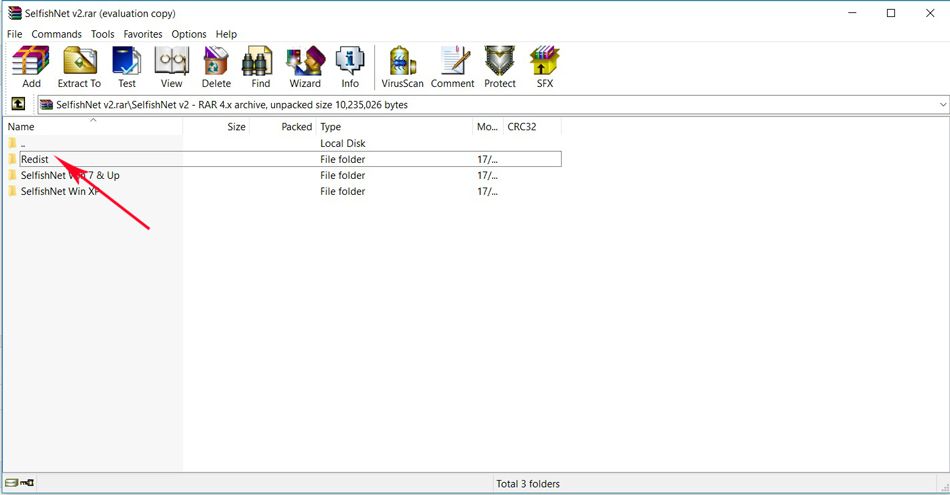
Nato odprite datoteko "Zmaga sebičnega omrežja 7Če uporabljate Windows 7, 8, 8.1 ali 10
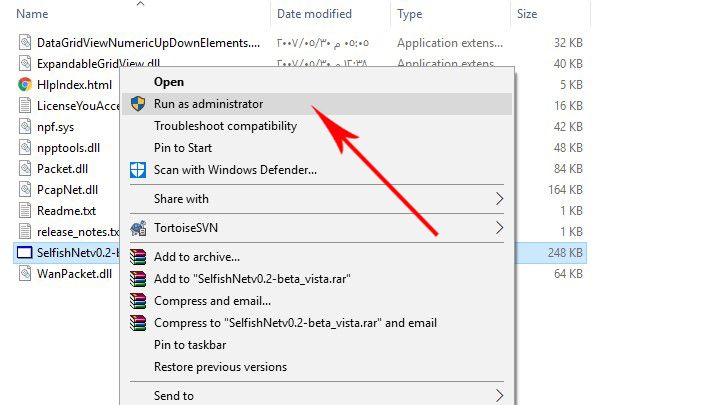
Nato pritisnite "SelfishNetv0.2-beta_vista.exeDesni klik
Nato izberite zagon programa z dovoljenjem skrbnika.Zaženi kot skrbnik".
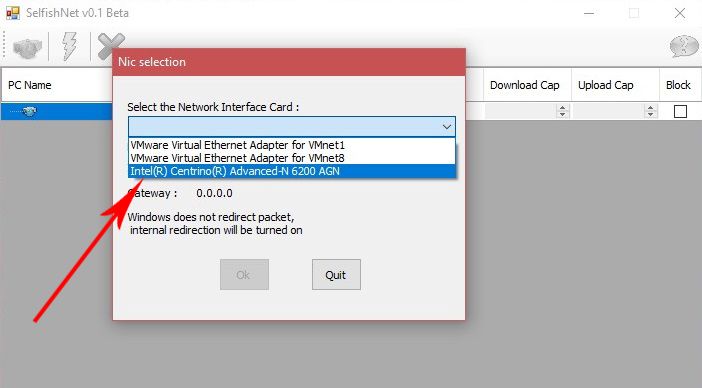
Nato izberite vrsto povezave, naj bo to Wi-Fi ali kabelska, kot je prikazano na naslednji sliki, nato pritisnite ok .
Po tem boste imeli 3 možnosti, da posodobite branje omrežja, začnete brati omrežje in prenehate brati omrežje. Nalaganje se uporablja za vsako napravo, povezano z usmerjevalnikom v internetu.
Tukaj je način, kako ugotoviti hitrost vsake naprave s programom Selfish net
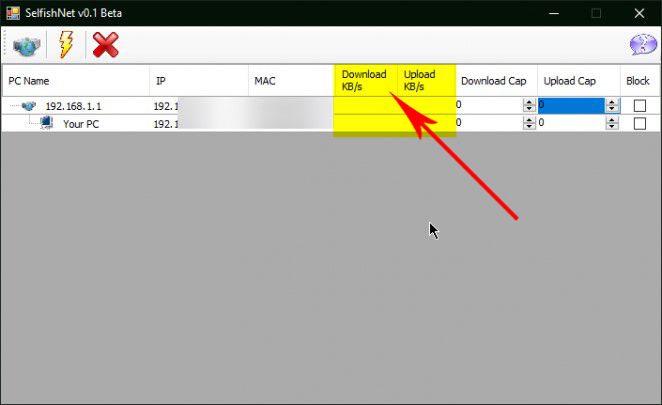
Poznavanje in upravljanje naprav, povezanih z usmerjevalnikom
Kliknite ikono Začetek Na naslednji sliki zaženite program Selfish net in identificirajte vse naprave, povezane v omrežje
.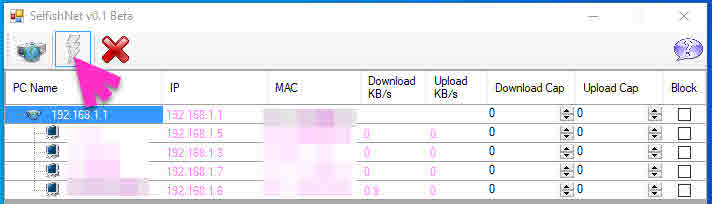
Pojasnilo določanja hitrosti interneta za naprave, povezane z usmerjevalnikom
V tem koraku lahko nadzirate hitrost prenosa in hitrost nalaganja ter vsakemu usmerjevalniku ali omrežni povezavi nastavite določeno hitrost v kilobajtih na sekundo prek programa Selfish net.
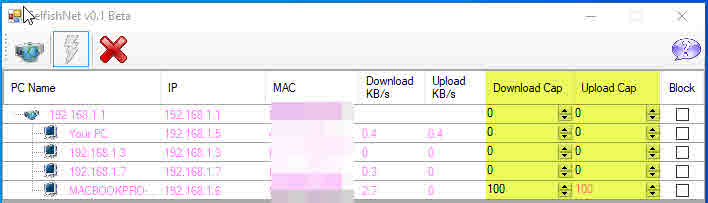
Tukaj je opisano, kako določiti hitrost nalaganja.
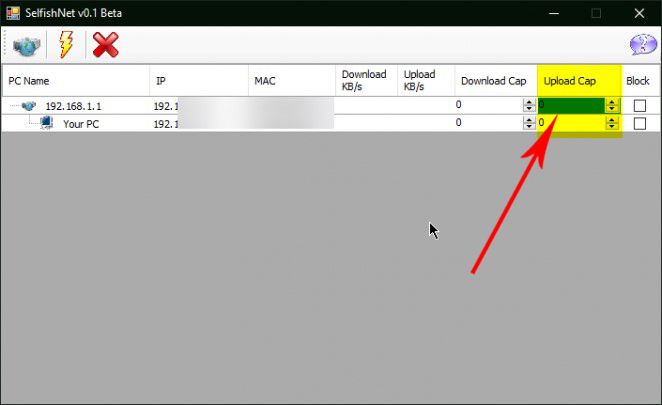
Tukaj je opisano, kako določiti hitrost prenosa.
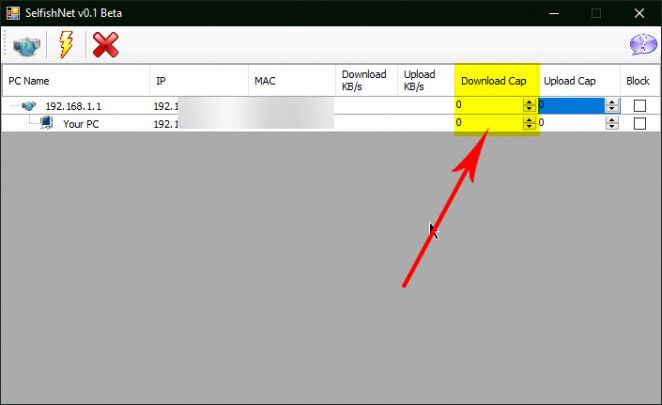
Kar zadeva tretjo in zadnjo možnost v programu Selfish net, vam omogoča, da blokirate ali blokirate in preprečite, da bi se vse ali nekatere naprave trajno povezale z vašim internetom.
Kot naslednja slika
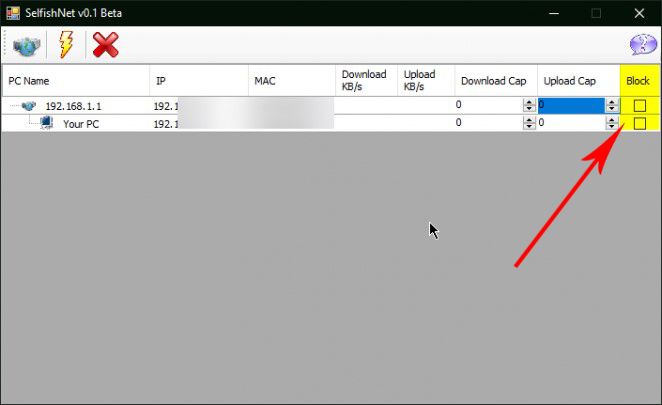
Za informacijo, program Selfish net ponuja druge funkcije in prednosti, ki jih omenjamo v naslednjih točkah:
- Ugotovite naslov IP in MAC, preučite naslov MAC vseh naprav, povezanih v omrežje
- Možnost blokiranja naprav, povezanih v omrežje
- Ugotovite, kdo nalaga v omrežju
Morda vas zanima tudi:
- Spremenite geslo za wifi
- počasno reševanje internetnih težav
- Pojasnilo pretvorbe usmerjevalnika v dostopno točko
Upamo, da vam bo ta članek koristen, če želite izvedeti več o sebični mreži. Delite svoje mnenje in izkušnje v komentarjih. Poleg tega, če vam je članek pomagal, ga ne pozabite deliti s prijatelji.
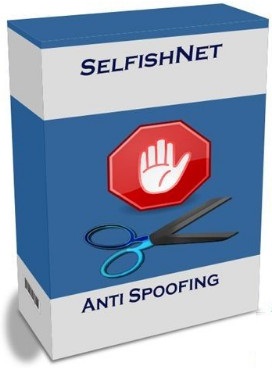

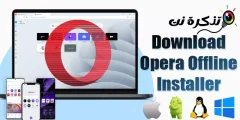

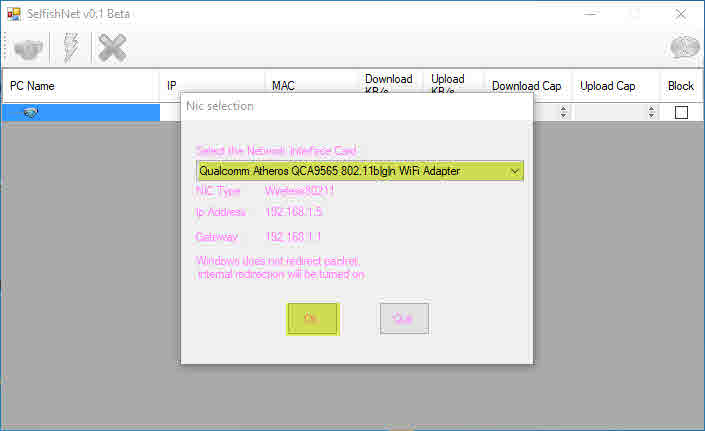
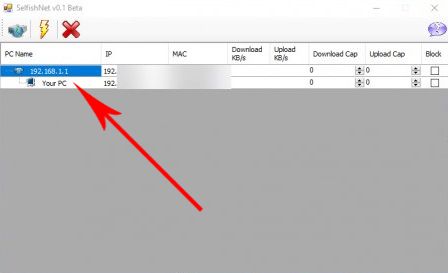






ti lahko selfishnet prenos Brezplačno neposredno preko te povezave